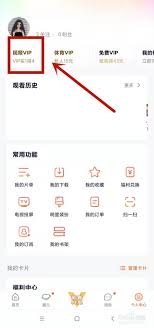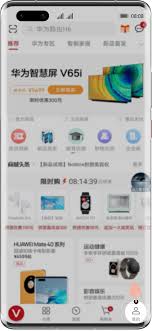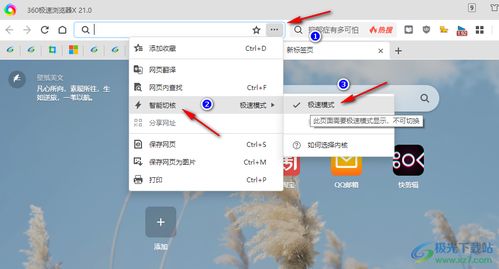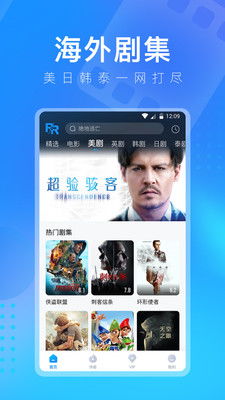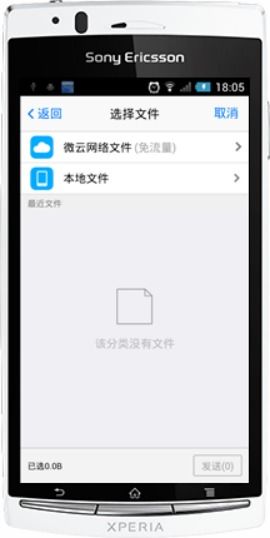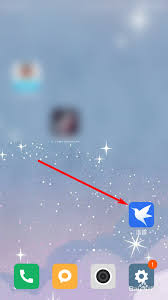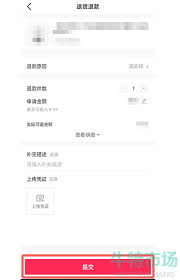苹果手机如何与电脑连接
在现代科技生活中,苹果手机与电脑的连接已经变得非常普遍和必要。无论是为了文件传输、数据同步,还是为了屏幕投屏,掌握苹果手机与电脑连接的方法都显得尤为重要。本文将介绍几种常见的苹果手机与电脑连接的方式,帮助用户根据自己的需求选择最合适的方法。
一、usb数据线连接
usb数据线连接是最直接、最常用的方式。首先,确保你有一根适用于iphone的原装usb数据线。将数据线的一端插入iphone的lightning(或usb-c)端口,另一端插入电脑的usb端口。首次连接时,iphone可能会弹出“信任此电脑”的提示,点击“信任”即可。连接成功后,你可以在电脑上的文件管理器中访问iphone,并进行文件传输。如果你只需要传输媒体文件,如照片和视频,可以按照以下步骤操作:
1. 使用usb数据线将iphone连接到电脑,并在iphone上信任该电脑。
2. 如果出现弹出窗口并询问,请选择“打开设备以查看文件”,然后双击“内部存储”>“dcim文件夹”>“100apple”。

3. 复制要导出的照片或视频,并将其粘贴到电脑上。
二、使用wi-fi同步
对于追求无线便捷的用户来说,使用wi-fi同步是一个不错的选择。首先,确保iphone和电脑连接在同一wi-fi网络下。然后,在iphone上进入“设置”,选择“通用”>“iphone/ipad存储空间”,并开启“通过wi-fi同步”选项。在电脑上打开itunes(或finder,如果你使用的是macos catalina及更高版本),选择你的设备,点击“同步”按钮,即可进行数据同步。
三、icloud数据同步
icloud是苹果提供的云服务,用户可以通过它实现设备间的数据同步。在iphone上前往“设置”>“icloud”,并确保已登录你的apple id。然后,开启需要在设备之间同步的项目,如照片、联系人、备忘录等。在电脑上打开浏览器,访问icloud网站,并使用相同的apple id登录。你可以在网页上访问和下载你的icloud数据。
四、使用第三方软件
除了苹果自带的软件外,还可以使用一些第三方软件来实现苹果手机与电脑的连接。例如:
- itunes:不仅可以播放和管理数字音乐和视频,还可以同步iphone上的铃声、照片、音乐等文件到电脑,或将电脑上的内容传输到iphone。

- 爱思助手:一款专业的苹果设备管理工具,提供百万正版苹果软件、热门游戏、苹果铃声、高清壁纸等,还可以备份数据、管理文件、照片、视频、通讯录等。
- coolmuster ios assistant:支持将iphone无缝连接到windows电脑,并在电脑上直接管理或传输iphone数据,包括联系人、消息、照片、音乐视频等。
五、屏幕投屏
如果你希望在电脑上显示iphone屏幕,可以使用一些投屏软件,如金舟投屏、letsview、anyviewer等。这些软件不仅支持投屏,还提供了一些附加功能,如屏幕录制、屏幕截图和注释等。
- 金舟投屏:在电脑上打开软件,选择“苹果手机投屏”,然后在iphone上找到屏幕镜像图标,点击开启,并选择要投屏的电脑设备名称。

- letsview:手机和电脑打开软件,输入投屏码或扫描二维码进行连接,然后在手机上点击屏幕镜像,选择电脑名称即可。
- anyviewer:电脑和手机打开软件,登录同一账号,然后在电脑上点击设备图标,找到手机并点击“view screen”,在手机上允许权限即可。
通过以上介绍,我们可以看到苹果手机与电脑连接的方式多种多样,每种方式都有其独特的优点和适用场景。用户可以根据自己的需求选择合适的方式来实现苹果手机与电脑的连接。无论是文件传输、数据同步还是屏幕投屏,掌握这些方法都将为你的科技生活带来便利。
相关推荐
更多-
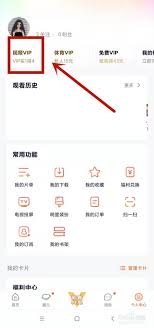
腾讯视频如何取消VIP会员
2024-11-26
-
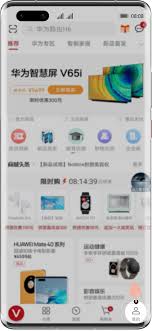
华为商城如何取消拼团
2024-11-25
-
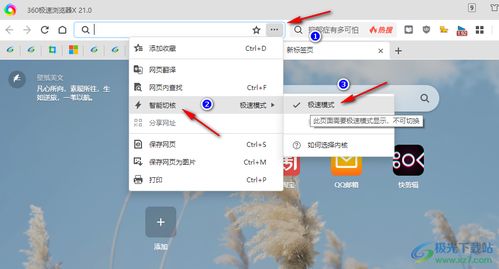
360极速浏览器开启极速模式的方法
2024-11-24
-
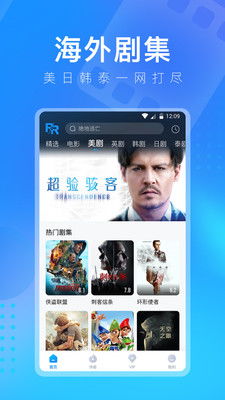
视频号是否支持注销后重新注册
2024-11-24
-
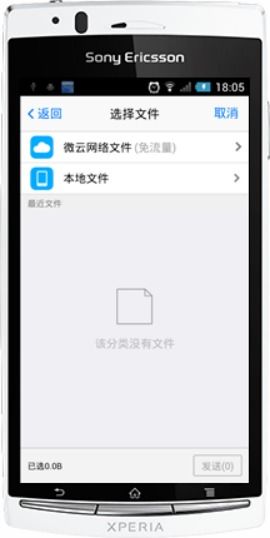
腾讯视频如何导入本地视频
2024-11-22
-

文明6手机版能否与Steam联机
2024-11-21
-
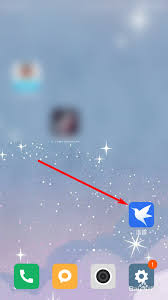
迅雷面对面快传使用教程
2024-11-21
-
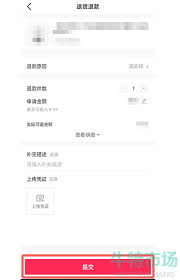
抖音商城如何申请退款退货
2024-11-20
相关软件
更多CopyRight©2001年-2024年 浙ICP备2024085849号-3
ai7手游帮 All Rights Reserved
意见反馈